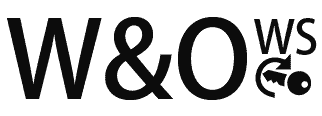Introduzione
Microsoft Office 2024 è l’ultima edizione della suite di produttività più utilizzata, che offre funzionalità avanzate, sicurezza migliorata e integrazione fluida con i servizi cloud. Che tu sia un professionista, uno studente o un utente domestico, installare e attivare correttamente Microsoft Office 2024 ti garantisce di sfruttarne al massimo tutte le funzionalità.
In questa guida ti mostreremo passo dopo passo come scaricare, installare e attivare Microsoft Office 2024 in modo semplice e veloce.
Requisiti di sistema per Microsoft Office 2024
Prima di procedere con l’installazione, assicurati che il tuo PC soddisfi i requisiti minimi:
- Sistema operativo: Windows 10/11 (64 bit)
- Processore: 1.6 GHz o superiore, dual-core
- RAM: 4 GB (8 GB consigliati)
- Spazio di archiviazione: Almeno 20 GB di spazio libero su disco
- Risoluzione schermo: 1280 x 768
- Connessione Internet: Necessaria per attivazione e aggiornamenti
Come scaricare Microsoft Office 2024
- Acquista la licenza: Acquista una copia originale di Microsoft Office 2024.
- Accedi al tuo account Microsoft: Visita il sito ufficiale di Microsoft ed effettua l’accesso.
- Vai al portale di Office: Naviga nella sezione “Servizi e abbonamenti”.
- Scarica il programma di installazione: Fai clic su “Installa Office” e seleziona “Office 2024” per scaricare il file di setup.
Installazione di Microsoft Office 2024
- Esegui il programma di installazione: Individua il file scaricato (di solito chiamato Setup.exe) e fai doppio clic per avviare l’installazione.
- Segui le istruzioni a schermo: Accetta il contratto di licenza e scegli le impostazioni di installazione desiderate.
- Attendi il completamento: Il processo può richiedere alcuni minuti a seconda delle prestazioni del tuo sistema.
- Avvia le applicazioni di Office: Al termine, apri Word, Excel o PowerPoint per verificare l’installazione.
Attivazione di Microsoft Office 2024
Metodo 1: Utilizzo di un codice prodotto
- Apri un’app di Office (es. Word o Excel).
- Vai su “File” > “Account” > “Attiva prodotto”.
- Inserisci il codice prodotto a 25 caratteri fornito con l’acquisto.
- Clicca su “Attiva” e attendi la conferma.
Metodo 2: Attivazione tramite account Microsoft
- Assicurati di aver effettuato l’accesso con lo stesso account Microsoft usato per acquistare Office.
- Vai su “File” > “Account” > “Attiva Office”.
- Clicca su “Accedi” e inserisci le credenziali.
- Segui le istruzioni per completare l’attivazione.
Metodo 3: Attivazione tramite abbonamento online
- Se utilizzi Microsoft 365, verifica che l’abbonamento sia attivo.
- Accedi a Office con il tuo account Microsoft.
- Office rileverà automaticamente l’abbonamento e attiverà il software.
Risoluzione dei problemi comuni di installazione e attivazione
- Errore: “Chiave prodotto non valida” – Verifica di aver inserito la chiave corretta. Contatta il venditore se il problema persiste.
- Errore: “Office non si apre dopo l’installazione” – Riavvia il computer e prova ad aprire di nuovo l’app.
- Messaggio di abbonamento scaduto – Rinnova l’abbonamento o verifica lo stato del tuo account Microsoft.
- Impossibile accedere per attivare – Reimposta la password o verifica la connessione di rete.
Conclusione
Installare e attivare Microsoft Office 2024 è un processo semplice se segui i passaggi corretti. Verifica i requisiti di sistema, scarica da fonti ufficiali e utilizza una chiave valida per sfruttare appieno tutte le funzionalità. In caso di problemi, consulta la sezione di supporto o contatta l’assistenza Microsoft.
Acquista oggi stesso la tua licenza di Microsoft Office 2024!
Massimizza la produttività con l’ultima versione di Microsoft Office. Acquista ora e goditi un’esperienza fluida su tutte le applicazioni!
Domande frequenti (FAQ)
D1: Posso installare Microsoft Office 2024 su più dispositivi? Sì, a seconda del tipo di licenza. Verifica i dettagli dell’abbonamento per conoscere le limitazioni.
D2: Cosa devo fare se l’attivazione non riesce? Assicurati che la connessione Internet sia stabile, inserisci correttamente la chiave oppure contatta il supporto Microsoft.
D3: Microsoft Office 2024 è compatibile con macOS? Attualmente, Office 2024 è ottimizzato per Windows, ma Microsoft 365 offre app compatibili con macOS.
D4: Come trasferisco la mia licenza Office su un nuovo computer? Disinstalla Office dal vecchio dispositivo, quindi installalo e attivalo su quello nuovo utilizzando la tua chiave prodotto.